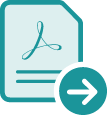
無論您是 Excel 專家或新手,都可以將 Excel 檔案轉換為 PDF,以便更輕鬆地共用工作。使用 Microsoft 365 應用程式中內建的 Acrobat 功能區,快速將檔案轉換為 PDF,不僅任何人都能檢視,而且在任何螢幕上都可正確顯示。

保護您的格式
放心將 Excel 試算表、圖表和圖形轉換為 PDF,因為原始格式和樣式將沿用。您可以隨時輕鬆將其轉換回 Excel。

選擇要分享的內容
從整個活頁簿到單一工作表,選擇要分享的內容。在 Mac 上使用 Acrobat 功能區,只要輕鬆一按,就能將任何 Excel 檔案的任何部分儲存至 PDF。

密碼保護檔案
使用密碼保護 Microsoft 365 檔案,在限制複製、編輯和列印的同時,確保保密資訊的安全。

隨處轉換檔案
直接在您的行動裝置上,將 Microsoft 365 檔案轉換為強大的 PDF,讓您隨時隨地輕鬆工作。
如何將 Excel 檔案轉換為 PDF:
- 選取檔案,並在 Microsoft Excel 中開啟它。
- 將 Excel 試算表轉換為 PDF:
- 在 Windows,按一下「Acrobat」索引標籤,然後按一下「建立 PDF」。
- 在 Mac,按一下「建立和分享 Adobe PDF」圖示,然後跳至步驟 4。
- 保護 PDF:
若要防止在未經您許可的情況下變更最終 PDF 檔案,請選取對話方塊中的「限制編輯」。 - 儲存為新的 PDF 檔案:
選取要放置匯出檔案的資料夾,或按一下「選擇不同的資料夾」,並瀏覽至適當的資料夾。為檔案重新命名,然後按一下「儲存」。
相關功能
透過這些秘訣,充分利用 Adobe Acrobat 的功能:

